Auch die „Fotos“-App vermag automatisch Gesichter zu erkennen. So lassen sich im Handumdrehen beispielsweise alle Fotos einer bestimmten Person anzeigen. Doch nicht alle Fotos erkennt die App auf Anhieb korrekt und ist dann auf Ihre Hilfe angewiesen. Öffnen Sie hierzu die „Fotos“-App und wechseln Sie in den Bereich „Alben“. Doppelklicken Sie dann auf „Gesichter“, um das entsprechende Album zu öffnen. Im oberen Fensterbereich werden alle vom Programm erkannten Gesichter angezeigt, unten unter „Vorgeschlagene Gesichter“ sind die seitens der App nicht erkannten Gesichter aufgelistet. Ziehen Sie nun Aufnahmen von dort auf das passende Gesicht im oberen Bereich des Fensters. In Fotos in Version 1.1 können Sie dabei endlich auch eine Mehrfachauswahl treffen: Halten Sie die Command-Taste gedrückt, während Sie in der unteren Leiste Fotos der gleichen Person anklicken und ziehen Sie diese dann gesammelt auf das entsprechende Gesicht-Icon weiter oben.
Noch mehr Tipps und Tricks zu OS X El Capitan
Weitere Tipps, Ratgeber und News rund um OS X El Capitan aka OS X 10.11 finden Sie auf unserer laufend aktualisierten Themenseite und in unserem extra dicken Ratgeber-Sonderheft. Mehr Informationen zum „Mac Life Wissen“-Sonderheft finden Sie im falkemedia-Shop.
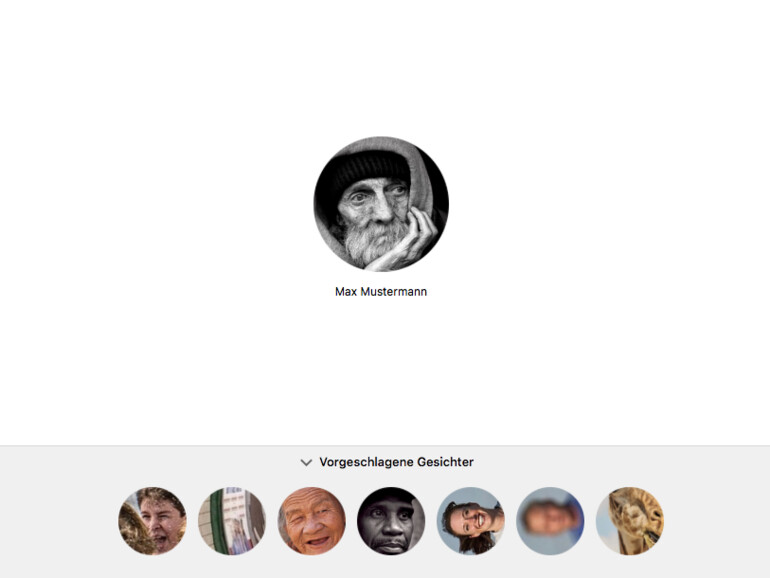
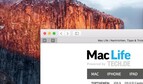

Diskutiere mit!
Hier kannst du den Artikel "OS X El Capitan: „Gesichter“ manuell zuweisen" kommentieren. Melde dich einfach mit deinem maclife.de-Account an oder fülle die unten stehenden Felder aus.
Die Kommentare für diesen Artikel sind geschlossen.